当您输入正确的WiFi密码却无法连接WiFi,并显示密码错误的提示时,可能有几个常见的原因和解决方法,以下为大家苹果wifi密码正确连不上wifi还显示密码错误,来了解一下原因吧!
苹果wifi密码正确连不上wifi还显示密码错误1
确保你的路由器已开启,并且你位于路由器的信号覆盖范围内
如果你离无线局域网路由器太远,则接收不到信号,因此请确保你位于路由器的信号覆盖范围内。
确保无线局域网已开启,并且你可以看到自己的网络
前往“设置”>“无线局域网”,并确保“无线局域网”已打开。轻点要加入的无线局域网名称。网络名称旁边出现蓝色勾号表示你已连接。
如果你在“设置”>“无线局域网”>“[你的'网络]”下看到“自动加入”已停用,请轻点“更多信息”按钮,然后轻点“自动加入”。
如果系统提示输入无线局域网密码,请输入密码
如果系统提示输入无线局域网密码,请输入密码。如果你不知道密码,请获取协助。
即使你输入了正确密码,你也可能会看到信息“无法加入网络”或“密码不正确”。重新启动你的所有设备,然后尝试再次输入你的密码。
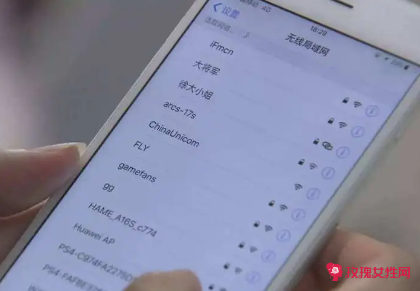
检查无线局域网是不是存在问题
如果 iOS 或 iPadOS 检测到你的无线局域网连接存在问题,你可能会在所连无线局网的名称下看到关于无线局域网的建议。例如,你可能会看到“无互联网连接”提醒。要获取更多信息,请轻点相应的无线局域网。
检查线缆和连接
如果你仍然无法连接到网络或上网,请确保你的路由器已连接到调制解调器并且已开启。
重新启动
重新启动你的iOS或iPadOS设备。
通过拔下再插回设备的电源插头,重新启动你的路由器和线缆调制解调器或 DSL 调制解调器。
重新启动每台设备后,看看问题是不是已解决。
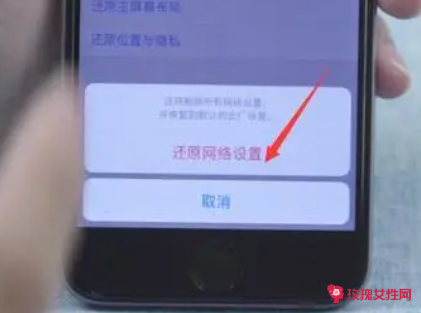
还原网络设置
如果你使用的是 iOS 或 iPadOS 15 或者更高版本,请轻点“设置”>“通用”>“传输或还原 [设备]”>“还原”>“还原网络设置”。
如果你使用的是 iOS 或 iPadOS 14 或者更早版本,请轻点“设置”>“通用”>“还原”>“还原网络设置”。
这项操作还会还原无线局域网和密码设置、蜂窝网络设置以及你之前使用的 VPN 和 APN 设置。
获取更多协助
如果你已接入 Wi-Fi 网络,但无法上网,请尝试在其他设备上使用你的 Wi-Fi 网络。如果使用其他设备也无法上网,则有可能是服务已中断。请致电你的通信公司或互联网提供商以获取帮助。
尝试在其他位置连接 Wi-Fi 网络。如果你的设备可以连接,则你可能需要 Wi-Fi 网络方面的帮助。如果你的设备无法连接到任何无线局域网,请联系 Apple。
将 Wi-Fi 路由器的固件更新为最新版本,并确保路由器支持你的 Apple 产品。有关更多信息,请联系路由器的制造商。
苹果wifi密码正确连不上wifi还显示密码错误2
苹果手机连接WiFi时输入正确密码却一直显示密码错误的问题可能有以下原因:
1、错误输入:首先要确认是否确实输错了WiFi密码。可以在手机设置中找到对应的WiFi信号,点击查看详情,并选择忽略此网络。然后重新连接并输入正确的密码。
2、网络设置问题:手机的网络设置可能出现故障,导致提示密码错误。可以尝试还原网络设置来修复该问题。在手机设置中选择还原> 还原网络设置,然后重新打开无线局域网,搜索并连接WiFi信号,并确保输入正确的密码。
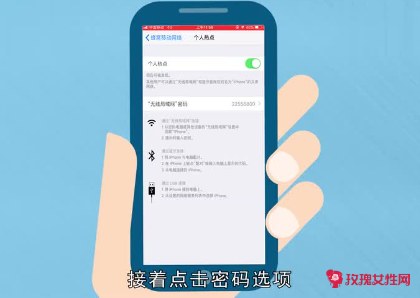
3、路由器配置问题:路由器的'配置也可能导致手机提示密码错误。可以尝试重启路由器或恢复出厂设置,并重新进行各项网络参数配置。如果需要,也可以考虑更换路由器以建立一个新的WiFi信号供手机连接。
除了以上几点外,在某些情况下还有其他因素会导致类似问题发生。这包括但不限于操作系统更新、安全性认证、无线频段干扰等等。如果以上措施仍不能解决问题,建议咨询专业技术支持或联系苹果售后服务获取进一步帮助和指引。
【苹果wifi密码正确连不上wifi还显示密码错误】相关文章:
如何破译wifi密码04-18
wifi密码怎么破解04-18
怎么破解wifi密码05-23
怎样能破解wifi密码04-18
wifi密码怎么改04-18
用什么可以破解wifi密码04-18
wifi密码忘记怎么办08-07
怎么样破解别人的wifi密码04-18
wifi密码怎么破解呢安卓04-18
wifi密码忘记了怎么办04-19